オートフィルとは
Excel
エクセルのオートフィルは、セルの内容をコピーする機能です。
番号や日付などの規則性のあるデータを連続入力することができます。
フラッシュフィルは フラッシュフィルとは をご覧ください。
フィルハンドルが使えない場合は フィルハンドルが使えない をご覧ください。
オートフィルで値を入力するには
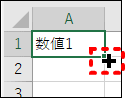
コピーの元になるセルをクリックし、セルの右下に表示されるフィルハンドルにマウスポインタを重ねます。
ポインタが「+」の状態になったところで、コピーしたいセルまでドラッグします。
「1月」、「月曜日」などの日付や「1個」、「1人」などをコピーすると、「1月、2月、3月…」や「月曜日、火曜日、水曜日…」、「1個、2個、3個…」など、連続した値が入力されます。
オートフィルで連続した値を入力するには

- 「1、2、3…」などの連続した数字を入力する場合は、最初の数字を入力したセルをクリックし、セルの右下に表示されるフィルハンドルをドラッグして値をコピーします。コピーした最後のセルにの右下に
 オートフィルオプションが表示されるので、オートフィルオプションをクリックし、「連続データ」を選択します。
オートフィルオプションが表示されるので、オートフィルオプションをクリックし、「連続データ」を選択します。
- 「100、110、120…」など増分した数字を入力する場合は、最初の数字と増分した数字を入力しておきます。入力した2つのセルを選択してから、セルの右下に表示されるフィルハンドルをドラッグして値をコピーします。
オートフィルで平日のみ、月末など特定の日付を入力するには
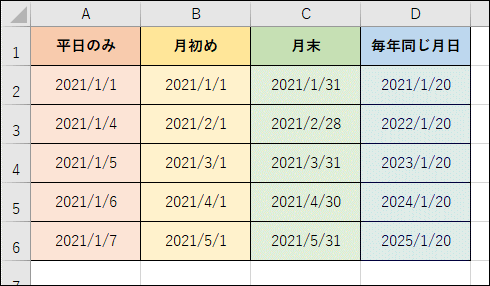
- 平日(月曜日から金曜日)の日付を入力するには、最初の日付を入力したセルをクリックし、セルの右下に表示されるフィルハンドルをドラッグして値をコピーします。コピーした最後のセルにの右下に
 オートフィルオプションが表示されるので、オートフィルオプションをクリックし、「連続データ(週日単位)」を選択します。
オートフィルオプションが表示されるので、オートフィルオプションをクリックし、「連続データ(週日単位)」を選択します。
- 月初め(毎月1日)の日付を入力するには、入力する期間の最初の月初め(2021/1/1、2021年1月1日など)を入力します。入力したセルの右下に表示されるフィルハンドルをドラッグして、値をコピーします。コピーした最後のセルの右下に表示される
 オートフィルオプションをクリックし、「連続データ(月単位)」を選択します。
オートフィルオプションをクリックし、「連続データ(月単位)」を選択します。
- 月末(毎月の末日)の日付を入力するには、入力する期間の最初の月末(2021/1/31、2021年1月31日など)を入力します。入力したセルをクリックし、セルの右下に表示されるフィルハンドルをドラッグして、値をコピーします。コピーした最後のセルの右下に表示される
 オートフィルオプションをクリックし、「連続データ(月単位)」を選択します。
オートフィルオプションをクリックし、「連続データ(月単位)」を選択します。
- 毎年同じ日の日付を入力するには、入力する期間の最初の日付(2021/1/20、2021年1月20日など)を入力します。入力したセルをクリックし、セルの右下に表示されるフィルハンドルをドラッグして、値をコピーします。コピーした最後のセルの右下に表示される
 オートフィルオプションをクリックし、「連続データ(年単位)」を選択します。
オートフィルオプションをクリックし、「連続データ(年単位)」を選択します。
オートフィルで書式のみをコピーするには
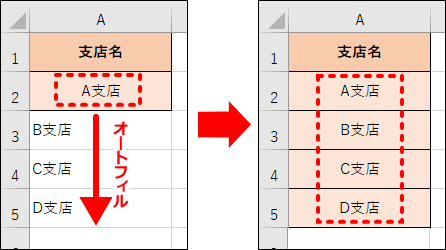
- 書式を設定したセルをクリックし、セルの右下に表示されるフィルハンドルをドラッグしてコピーします。コピーした最後のセルにの右下に
 オートフィルオプションが表示されるので、オートフィルオプションをクリックし、「書式のみコピー(フィル)」を選択します。
オートフィルオプションが表示されるので、オートフィルオプションをクリックし、「書式のみコピー(フィル)」を選択します。